Ved TechieWriter
Intet kan være hurtigere end at trykke på slette nøglen og den valgte fil går i papirkurven med det samme uden ekstra trin imellem. Men hvad hvis du ikke vil have det sådan? Lad os sige, at du trykkede på slette nøglen til en vigtig fil, og så fløj filen direkte til Skraldespand uden selv at bede dig om din bekræftelse. Nu skal du igennem alle besværet med at gå indenfor Skraldespand, finde og gendanne den slettede fil. Det lyder ikke sjovt, jeg ved det.
Så hvis du får en bekræftelsesdialog imellem tryk på slettetasten trin og fil, der går til papirkurven trin, kan tingene fungere perfekt for dig. I denne artikel forklarer vi i 3 trin, hvordan du nemt kan tilføje dialogboks til bekræftelse af sletning på din Windows 11.
Trin 1: Højreklik på den Skraldespand ikonet på Desktop. Klik på Ejendomme mulighed.
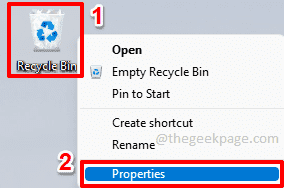
Trin 2: I vinduet Egenskaber for papirkurven skal du kontrollere afkrydsningsfelt svarende til muligheden Vis dialogboksen til bekræftelse af sletning.
Når du er færdig, skal du trykke på ansøge knappen og derefter Okay knap.
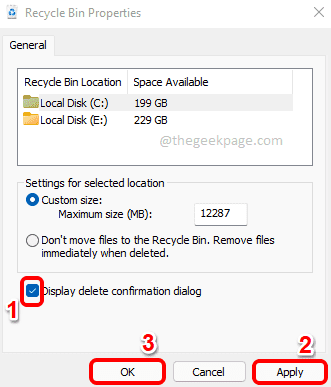
Trin 3: Det er det. Hvis du nu sletter en fil, får du en dialogboks til bekræftelse af sletning, der spørger, om du er sikker på, at du vil flytte filen til papirkurven. God fornøjelse!
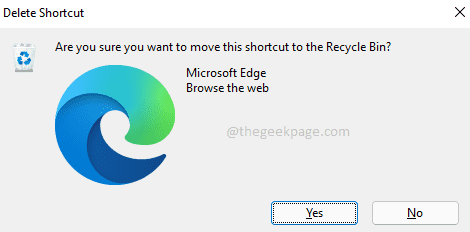
Fortæl os venligst i kommentarfeltet, om du fandt artiklen nyttig.


